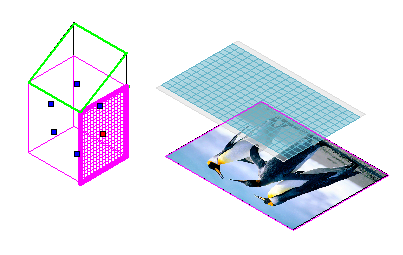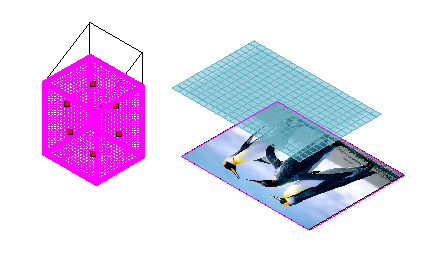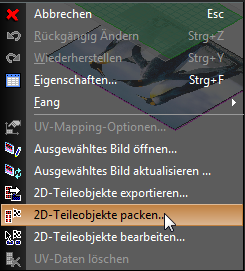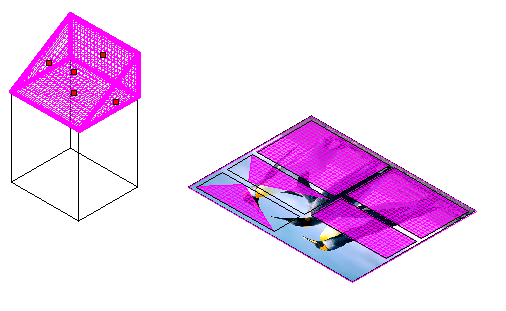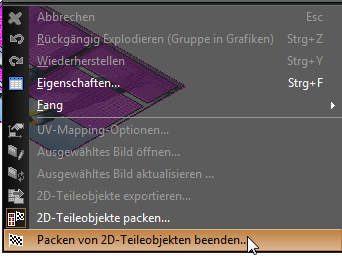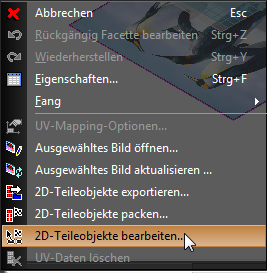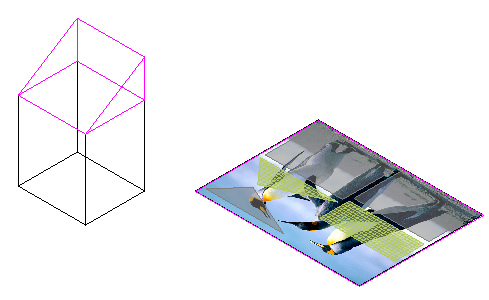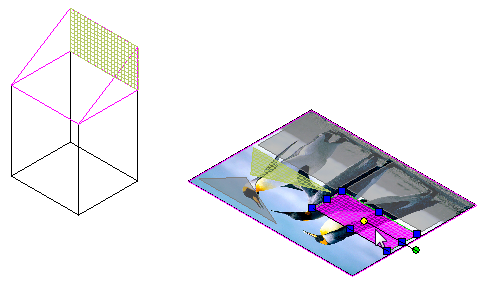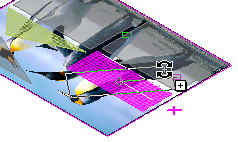Nachdem Sie ein Bild mit einem 3D-Objekt verknüpft haben, müssen Sie die Facetten des 3D-Objekts in 2D-Teile abwickeln, die auf dem Bild angeordnet werden können. This will allow you to 'map' which part of the image is to appear on each facet.
Folgendes Verfahren ist sowohl für das Abwickeln von ACIS-Volumenkörpern als auch für Oberflächen gültig.
Um eine einzelne Facette auszuwählen, klicken Sie auf den blauen Knoten dieser Facette. Um mehrere Einzelfacetten auszuwählen, halten Sie die <Umschalttaste> gedrückt und klicken Sie anschließend auf jeden blauen Knoten der gewünschten Facette(n).
Um alle Facetten auszuwählen, ziehen Sie ein Auswahlrechteck um das gesamte 3D-Objekt.
An diesem Punkt werden Sie mit der Anordnung der 2D-Teile beginnen wollen. Es gibt zwei sich ergänzende Methoden, um dies zu tun: Packen und Bearbeiten.
2D-Teileobjekte packen
Das Packen ist eine algorithmische Methode zur Anordnung eines Gruppenobjekts innerhalb eines definierten Bereichs. Für das UV-Mapping ordnet das Packen alle 2D-Teileobjekte innerhalb des durch das Bild definierten Bereichs an.
So packen Sie 2D-Teileobjekte:
- Wählen Sie die gewünschten Facetten aus.
- Klicken Sie mit der rechten Maustaste und wählen Sie 2D-Teileobjekt packen aus dem Kontextmenü.
- Die 2D-Teileobjekte werden automatisch auf dem verknüpfen Bild ausgelegt.
- Sie können die Teile entpacken, indem Sie erneut auf 2D-Teileobjekt packen klicken.
- Nach dem Entpacken können Sie die Teile erneut packen, indem Sie nochmals auf 2D-Teileobjekt packen klicken. Beim zweiten Packen wird die Anordnung angepasst. Um zur ursprünglichen Anordnung zurückzukehren, entpacken und packen Sie die Teile erneut.
- Wenn Sie mit dem Packen fertig sind, klicken Sie mit der rechten Maustaste und wählen Sie Packen von 2D-Teileobjekten beenden aus dem Kontextmenü..
Um die Auswahl der Facette aufzuheben, klicken Sie auf einen Punkt außerhalb des 3D-Objekts und des Bilds.
2D-Teileobjekte bearbeiten
Sie können Teile verschieben, drehen und skalieren, um Sie für Ihre Zwecke besser anzuordnen.
- Wählen Sie eine oder mehrere Facetten aus.
- Klicken Sie mit der rechten Maustaste und wählen Sie 2D-Teileobjekt bearbeiten aus dem Kontexmenü.
Die ausgewählten Teile werden hervorgehoben, um anzuzeigen, dass sie bearbeitet werden können.
Klicken Sie auf das Teil oder die Teile, um mit der Bearbeitung zu beginnen.
- Sie können das Teil anschließend mit Standardmethoden bearbeiten:
Verschieben
Skalieren
Drehen - You can finish any one alteration by right clicking and selecting Apply transform to 2D Part object(s).
- To complete editing right click and slect Finish edit 2D Part object(s).
Inversed Normals
Occasionally the part and the image will map with an inversed normal. This means the section of the image appears backward on the facet. To remedy this You need to reverse the layout of the 2D part. Select the part then use the middle blue node on the edge and drag in past the opposite edge. You can now reposition the newly edges, as long as you do not recross their positions. The edge you select depends upon how the reversal appears, in other words is it reversed along the X or Y axis. You cannot simply scale -1 along the X or Y axis via the Edit bar. This will only flip the part but the reversed association will remain. Do not flip the 2D part via rotation. This will only flip the part but the reversed association will remain.